Laden Sie viele Mediendateien über das Usenet und Torrents aus dem Internet herunter ? Wünschten Sie, Sie könnten den Prozess automatisieren? In diesem Fall benötigen Sie die Couch Potato-Anwendung. Es ist ein interessantes Tool, das, sobald es richtig konfiguriert ist, automatisch verschiedene Torrent- und Usenet-Dateien aus vielen verschiedenen Quellen herunterladen kann! In diesem Beitrag erfahren Sie, wie Sie CouchPotato unter Linux installieren.
Verwenden Sie ein VPN mit CouchPotato
Mit CouchPotato können Sie automatisch die neuesten Torrents und Usenet-Downloads über das Internet abrufen. Obwohl es nicht gegen das Gesetz verstößt, ist es ein Risiko, Dateien über Usenet und Torrent auf eine Heim-Internetverbindung zu übertragen, da viele ISPs es nicht mögen, wenn ihre Kunden ihre Internetverbindung auf diese Weise nutzen.
Wenn Sie die Couch Potato-Anwendung unter Linux verwenden , um Mediendateien über Usenet und Torrent abzurufen, empfehlen wir dringend die Verwendung eines VPN, um sicher zu bleiben.
ExpressVPN belegt den Spitzenplatz als bestes VPN, das von unseren Sicherheitsexperten bewertet wurde. Es funktioniert gut unter Linux und hat einen ausgezeichneten Client zum Download. Besser noch, sie bieten schnelle Download-Geschwindigkeiten mit 256-Bit-AES-Verschlüsselung und perfekter Vorwärtsgeheimhaltung in 94 verschiedenen Ländern. Außerdem haben sie ein exklusives Angebot für TipsWebTech360-Leser: 3 Monate gratis auf den Jahresplan, 49 % Rabatt .
CouchPotato installieren
Wenn Sie die Couch Potato-Website besuchen, finden Sie keine „Linux“-Download-Seite oder sogar explizite Anweisungen zu allen Linux-Betriebssystemen, die das Projekt unterstützt. Stattdessen sehen Sie ein Microsoft Windows-Logo, ein Apple macOS-Logo und ein GitHub-Logo mit einem Link zum Quellcode des Projekts.
Es ist zwar ärgerlich, dass das Projekt keine praktischen Binärdateien zum Download auf verschiedenen gängigen Linux-Distributionen zur Verfügung stellt, es ist jedoch verständlich, da viele bemerkenswerte Linux-OS-Projekte sich mit dem Hosten der Dateien nicht wohl fühlen würden. Wenn Sie also planen, CouchPotato unter Linux zu verwenden, besteht die einzige Möglichkeit darin, alles aus dem Quellcode zu erstellen.
Der erste Schritt, um die CouchPotato-Anwendung über den Quellcode unter Linux zum Laufen zu bringen, besteht darin, einige Pakete zu installieren. Diese Pakete sind Build-Abhängigkeiten, und ohne sie wird der Quellcode nicht korrekt kompiliert.
Um die Abhängigkeiten zum Laufen zu bringen, starten Sie ein Terminalfenster und befolgen Sie die Befehlszeilenanweisungen, die der von Ihnen verwendeten Linux-Distribution entsprechen.
Ubuntu
sudo apt install git python2 sudo pip install --upgrade pyopenssl
Debian
sudo apt-get install git python sudo pip install --upgrade pyopenssl
Arch Linux
sudo pacman -S git python2 sudo pip install --upgrade pyopenssl
Fedora
sudo dnf install git python2 sudo pip install --upgrade pyopenssl
OpenSUSE
sudo zypper install git python sudo pip install --upgrade pyopenssl
Generisches Linux
CouchPotato erfordert nicht so viele Abhängigkeiten, um unter Linux zu arbeiten. Laut der Website sind die einzigen echten Tools, die Sie zum Ausführen der Software benötigen, das Git-Tool zum Herunterziehen des Codes und Python 2.7 oder höher.
Sowohl Git als auch Python 2.7 sind auf praktisch jeder Linux-Distribution verfügbar. Wenn Sie es auf Ihrem Linux-System zum Laufen bringen möchten , aber unsicher sind, wo Sie suchen sollen, besuchen Sie Pkgs.org .
Quellcode herunterladen
Der Quellcode für die CouchPotato-Anwendung wird auf Github gehostet. Den Code aus dem Repository herunterzuladen ist extrem einfach. Starten Sie dazu ein Terminalfenster und verwenden Sie den Befehl git clone .
git-Klon https://github.com/CouchPotato/CouchPotatoServer.git couchpotato
Nachdem der Code auf Ihr Linux-System heruntergeladen wurde, verwenden Sie den mv- Befehl und verschieben Sie den Code aus dem Home-Verzeichnis ( ~/ ) in den /opt/ -Ordner im Root-Dateisystem.
sudo mv Couchpotato /opt/
Sobald sich der Code im Verzeichnis /opt/ auf Ihrem Linux-System befindet, ist es möglich, den Couch Potato-Server mit den folgenden Befehlen zu starten.
cd /opt ./CouchPotato.py
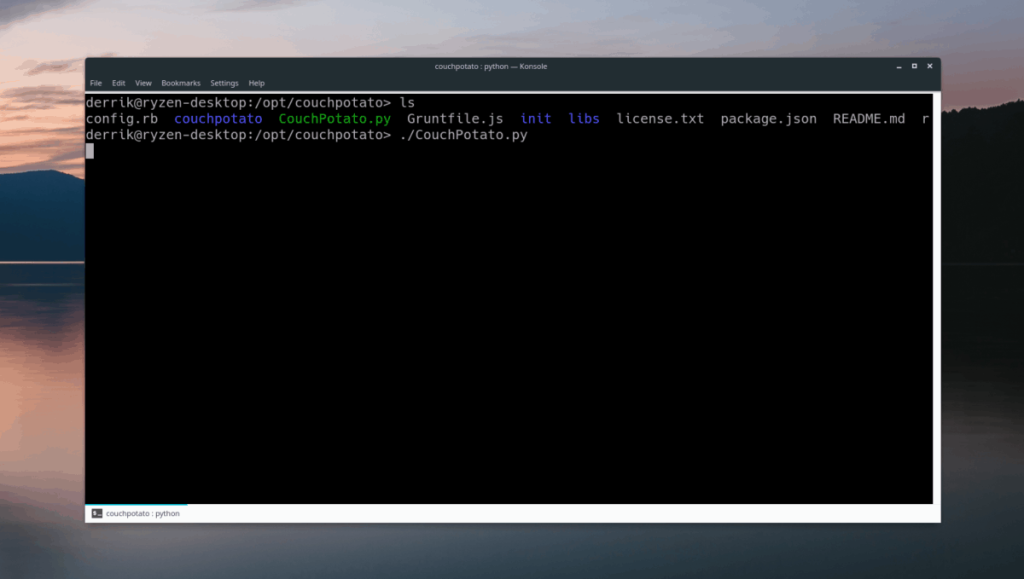
Beim Start sollte CouchPotato sofort in einem neuen Browser-Tab geladen werden. Wenn Sie den Server stoppen möchten, rufen Sie jederzeit das Terminalfenster auf, in dem die Software derzeit ausgeführt wird, und drücken Sie Strg + C .
CouchPotato deinstallieren
Müssen Sie CouchPotato von Ihrem Linux-System deinstallieren? Hier ist, was zu tun ist. Starten Sie zunächst ein Terminalfenster. Erhöhen Sie dann die Terminalsitzung mit dem Befehl su oder sudo -s auf Root .
su -
oder
sudo -s
Verschiebe das Terminalfenster in den Ordner /opt, in dem sich der Code von CouchPotato befindet.
CD /opt/
Löschen Sie den Codeordner mit dem Befehl rm .
rm -rf Couchpotato
Wenn der Ordner weg ist, wird CouchPotato von Ihrem Linux-System deinstalliert!
Verwendung von CouchPotato
Wenn die App im Browserfenster ausgeführt wird, sehen Sie einen Konfigurationsassistenten. Verwenden Sie den Assistenten und konfigurieren Sie damit Ihre Einstellungen für CouchPotato.
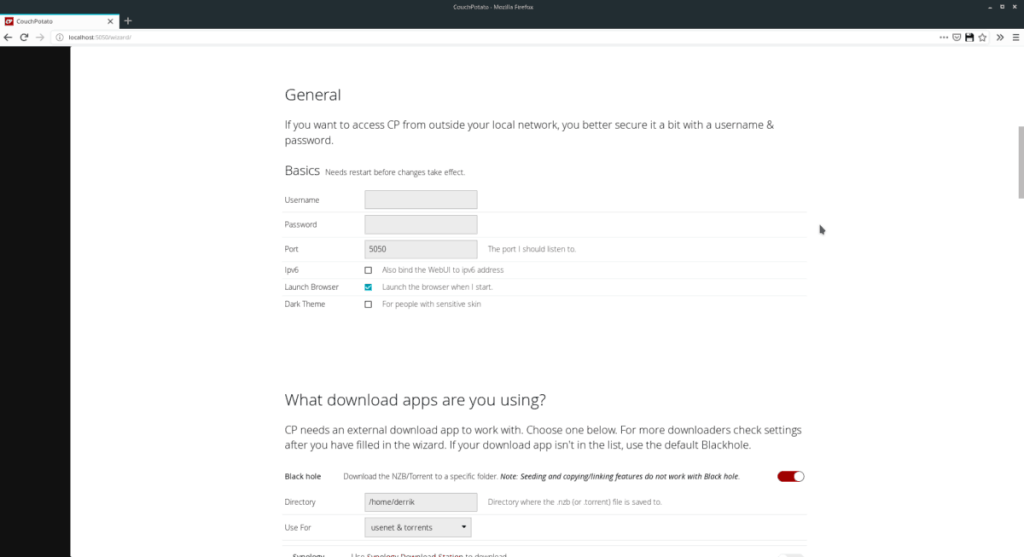
Wenn alles konfiguriert ist, wählen Sie unten auf der Seite die Schaltfläche „Ich bin bereit, die Großartigkeit zu starten“.

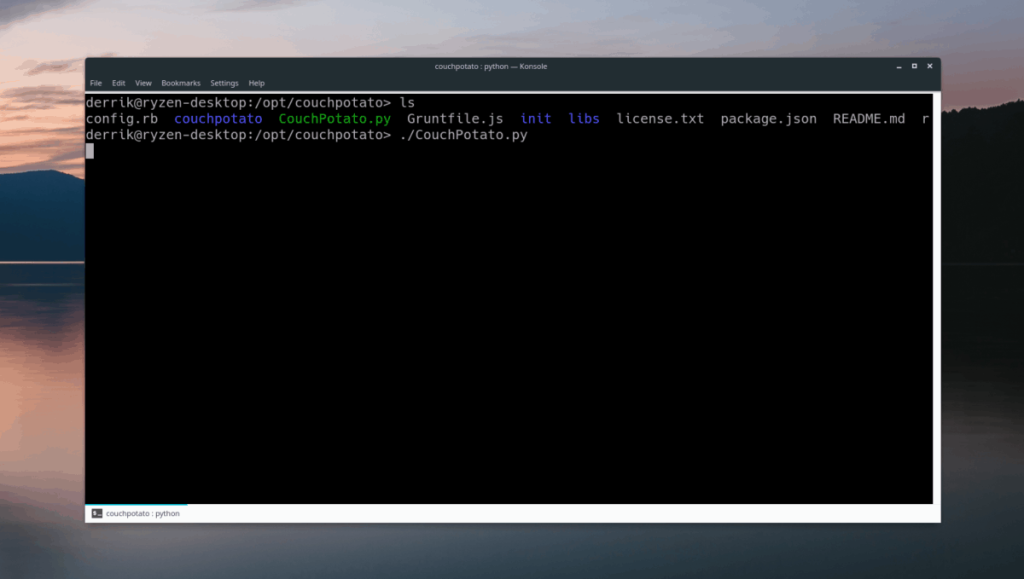
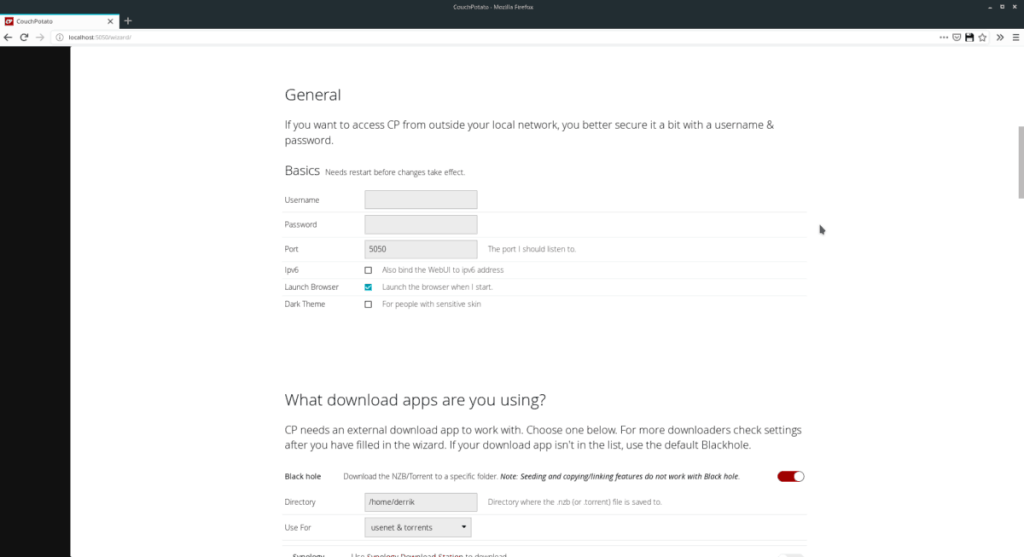

![Laden Sie FlightGear Flight Simulator kostenlos herunter [Viel Spaß] Laden Sie FlightGear Flight Simulator kostenlos herunter [Viel Spaß]](https://tips.webtech360.com/resources8/r252/image-7634-0829093738400.jpg)






![So stellen Sie verlorene Partitionen und Festplattendaten wieder her [Anleitung] So stellen Sie verlorene Partitionen und Festplattendaten wieder her [Anleitung]](https://tips.webtech360.com/resources8/r252/image-1895-0829094700141.jpg)